スポンサーリンク
Jw_cad 円寸法の書き方
ここでは、Jw_cadで描いた円に対して寸法を書込むときの使い方を練習していただきます。
Jw_cadには、円に関しても簡単に寸法を書込める機能が備わっていますので、ここでそれぞれの使い方を練習していただきますので、しっかり覚えておいてください。
スポンサーリンク
円に寸法を書込むときの使い方
Jw_cadで円に寸法を書込むときに使うのが下の画像のコントロールバーの赤枠で囲った部分になります。

ご覧のように、円に寸法を書込むときに必要なものが装備されていますから、これらを上手に使って完成度の高い図面を描いていきましょう。
いずれも簡単な操作だけで円にそれぞれの寸法を書き入れる操作方法をまとめて紹介しておきますので、それぞれをしっかり練習してください。
それでは早速、半径を書込むときの使い方から練習を始めましょう。
描いた円に半径を書込むときの使い方
手順はいたって簡単ですから、GIFアニメで手順を確認して練習を進めてください。
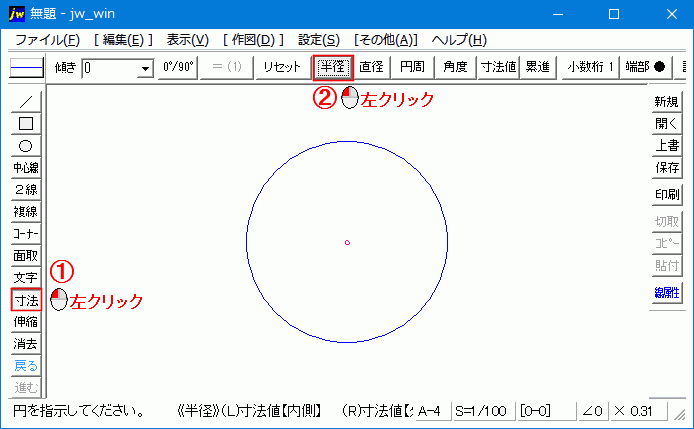
円の指示方向で書込まれる寸法の位置が変るので、必要な方向で円を指示してください。
描いた円に直径を書込むときの使い方
円に直径の寸法を書込むときの使い方ですが、これも「半径」のときと同じ手順で簡単に円に直径を書込むことが出来ます。
操作手順
- ツールバーの「寸法」をクリックする。
- コントロールバーの「直径」をクリックする。
- 対象円を左クリックで指示する。
こちらは、左右関係なく円の直径が書込まれます。
描いた円に円周を書込むときの使い方
円に円周を書込むときはこれまでより少し手順が多いので、ゆっくり確認して練習を進めてください。
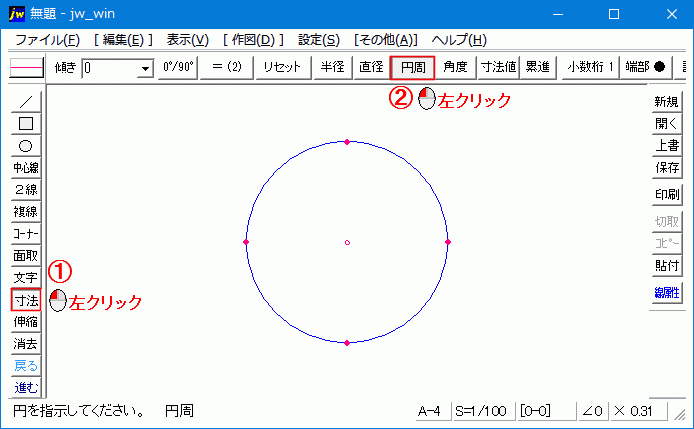
操作手順
- ツールバーの「寸法」をクリックする。
- コントロールバーの「円周」をクリックする。
- 対象円を左クリックで指示する。
- 円周を書込む基準点を右クリックで指示する。
- 円周を書込む始点を右クリックで指示する。
- 円周を書込む終点を右クリックで指示する。
手順が多いと言っても、GIFアニメを確認しながら一度か二度練習すれば簡単に出来るようになると思いますし、Jw_cadには次の操作を指示してくれる「ステータスバー」が左下にありますから、その指示に従って操作すればいいだけですから、はじめは「ステータスバー」の指示を確認しながら行うといいでしょう。
円周を書込むときは、対象となる円上に始点、終点となる点を先に付けておいてください。
この点が無いと円周を書込むことは出来ませんので、注意してください。
今回は全体の円周を書込みましたが、半周でも1/4週でも書込むことが出来ますので、必要な部分だけ書込んでおけばいいと思います。
簡単ではありますが、これで円へ寸法を書込むときの使い方は終わりです。
次はこちら⇒⇒Jw_cad 基本的な使い方練習図面


